软件介绍
公文处理助手是一款专为Word和WPS设计的办公插件,能够显著提升文档处理效率。它通过自动化功能和快捷操作,帮助用户轻松应对日常办公中的繁琐任务,满足多种格式规范需求,是办公场景中的实用工具。
核心功能解析
第1步:自动化文档处理,节省时间
依据《机关公文格式国家标准》(GB/T 9704-2012),软件可快速完成页面布局、文字格式调整以及插入页码、版头、落款等操作,特别适合规范文本的排版需求。
第2步:一键搞定复杂排版
支持删除多余空格、空行、断句重排,还能对文字、图片和表格进行智能排版。即使是公文、论文或标书等格式要求严格的文档,也能轻松处理。
第3步:智能盖章功能
无论是普通盖章还是骑缝章,操作都变得简单快捷。
第4步:丰富的自定义脚本
用户可以定制脚本,实现自动化批量操作,比如提取文档数据、生成目录或内容引用,大幅提升工作效率。
第5步:高效文档管理
支持批量打印、格式转换、添加水印以及修改页面设置等功能,适用于大批量文档操作场景。
第6步:图表处理更便捷
从表格排版到图片插入和调整,所有操作都更加直观,极大提高图表处理效率。
第7步:审阅和跨文档引用
支持跨文档引用内容或格式,一键完成修订导出,优化审阅流程。
兼容性广泛
无论是微软Office系列还是WPS办公套件,甚至各种版本的Windows系统,公文处理助手都能无缝兼容,提供全方位支持。
环境需求:
操作系统:win7/win8/win10/win11
OFFICE软件版本:Microsoft Word 2007及以上(部分功能需2010及以上版本方可正常使用)Microsoft Word 365WPS Office 2019及以上版本(部分新版本需自行安装开启VBA环境等)
其他版本未详细测试,如有需求可自行测试。
常见问题解答
非专业用户,不建议同时安装使用OFFICE及WPS
当未设置OFFICE、WPS、“公文处理助手.EXE”使用管理员权限运行时(仅涉及64位OFFICE),可能无法自动创建及保存文档,涉及功能如下:
查找工具:无法正常创建帮助文件
部分涉及自动保存文档的模块,可能会无法自动另存文档
以下方法可提高Word启动速度:
第1步:使用32位版本的OFFICE
第2步:设置Word、“公文处理助手.EXE”使用管理员权限运行(64位OFFICE)
安装后未出现“公文处理助手”选项卡,请关闭所有Word、WPS(并结束后台进程),双击安装目录下的“公文处理助手.EXE”,启动插件修复程序,根据情况点击相应按钮进行修复注册。
插件安装
一、32位OFFICE
第1步:版本:2007及以上。
第2步:右键点击安装包,点击使用管理员权限运行,当360安全卫士、腾讯电脑管家或杀毒软件等弹出是否允许修改系统设置的对话框时(可能会有多次),必须选择允许或同意,否则无法正常使用插件。
第3步:安装完成后,如在Word中未出现公文处理助手选项卡,请按以下流程操作:
如按以下流程操作仍无法正常加载插件,请设置Word使用管理员权限运行,具体请参考:
二、64位OFFICE
第1步:依次点击文件(Word图标)、Word选项、信任中心、信任中心设置。
宏设置:点击“启用所有宏”,并勾选“信任对VBA工程对象模型的访问” 。
ActiveX设置:点击“以最小限制启用所有控件之前提示我”或“无限制启用所有控件并且不进行提示”,同时勾选“安全模式”。
点击确定保存设置。
第2步:右键点击选项卡,选择自定义功能区(自定义选项卡),右侧自定义功能区列表中勾选“开发工具”,点击确定。
点击“开发工具”选项卡,选择“COM加载项”,在弹出窗口中查找“公文处理助手”,如果没有,点击浏览,找到公文处理助手的安装目录,选择“公文处理助手.dll”,点击确定。
当360、腾讯电脑管家或杀毒软件弹出是否允许修改系统设置的对话框时,必须选择允许或同意,否则无法正常使用插件。
二、64位OFFICE安装
第1步:如果您不需要长期处理大型文档,建议使用32位OFFICE;
大型文档定义:500页及以上,包含大量表格、图片及格式设置。
要将OFFICE从64位改为32位,参见7.64位OFFICE转32位。
第2步:版本:2010及以上(OFFICE2007没有64位版本);
第3步:右键点击安装包,点击使用管理员权限运行,当360、腾讯电脑管家或杀毒软件弹出是否允许修改系统设置的对话框时(可能会有多次),必须选择允许或同意,否则无法正常使用插件;
第4步:安装完成后,请不要关闭自动弹出的如下窗口,并手动打开Word或点击“修复插件”按钮,等待程序自动注册完成;

第5步:如注册完成后Word中未出现“公文处理助手”选项卡,请按下参考32位版本的第3项流程进行操作,选择安装目录下的“公文处理助手.exe”。
第6步:如在Word“开发工具”选项卡,“COM加载项”中无法正常添加“公文处理助手.exe”,请手动设置Word使用管理员权限运行,操作流程如下:
第1步:打开Word;
第2步:右键点击Windows任务栏,点击“任务管理器”;
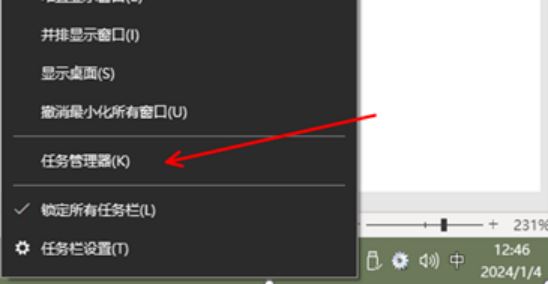
第3步:切换到“详细信息”选项卡,在进程列表中找到“Winword.exe”;
第4步:右键点击“Winword.exe”进程,选择“打开文件所在的位置”或选择“属性”;
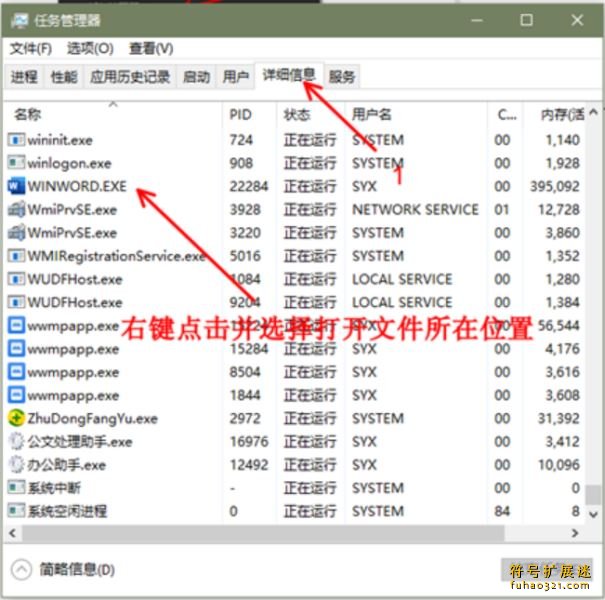
第5步:在打开的资源管理器窗口中,右键点击“Winword.exe”,选择“属性”;
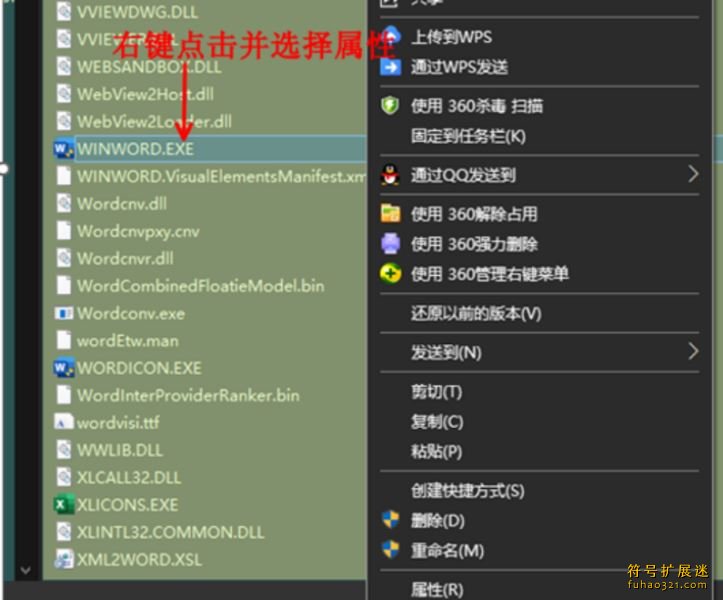
第6步:切换到“兼容性”选项卡,勾选“以兼容模式运行这个程序”选项,在下拉列表中选择Windows7,并点击应用和确定;
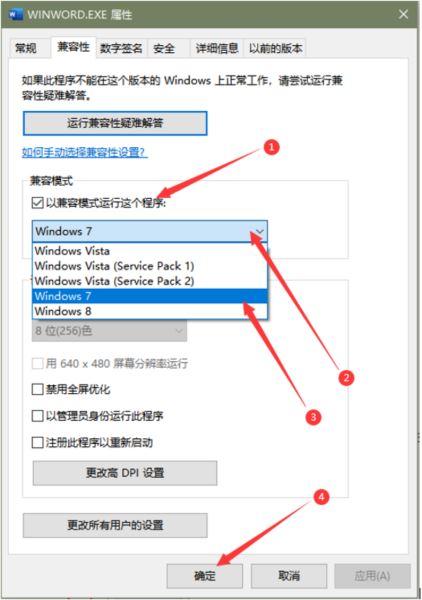
第7步:按以上第5、6步设置安装目录下的“公文处理助手.EXE”的“以兼容模式运行这个程序”选项
(如需提高OFFICE启动速度,请勾选“以管理员身份运行此程序”选项,但可能导致Word启动时弹出“用户帐户控制”提示框,及损失Word文件预览功能)。
第8步:关闭并重新打开Word,在“开发工具”选项卡,“COM加载项”中,删除原有的“公文处理助手”项目,重新浏览添加安装目录下的“公文处理助手.exe”(64位)或“公文处理助手.dll”(32位)
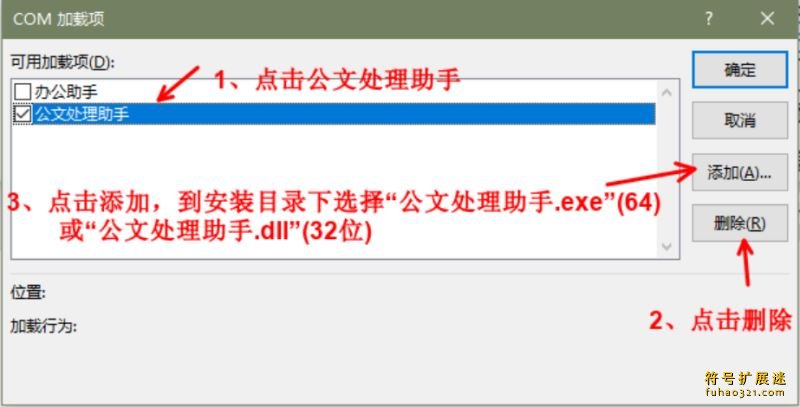
7.64位OFFICE转32位:
第1步:Office Tool Plus 官方网站
第2步:下载并安装(山东大学镜像下载)
第3步:运行Office Tool Plus
第4步:按图示进行操作

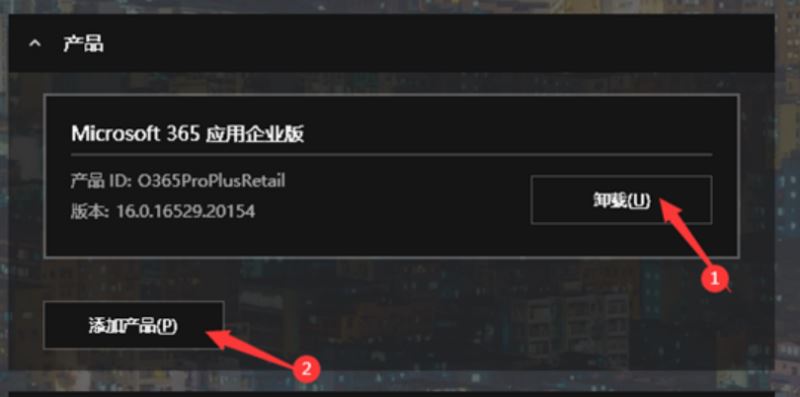
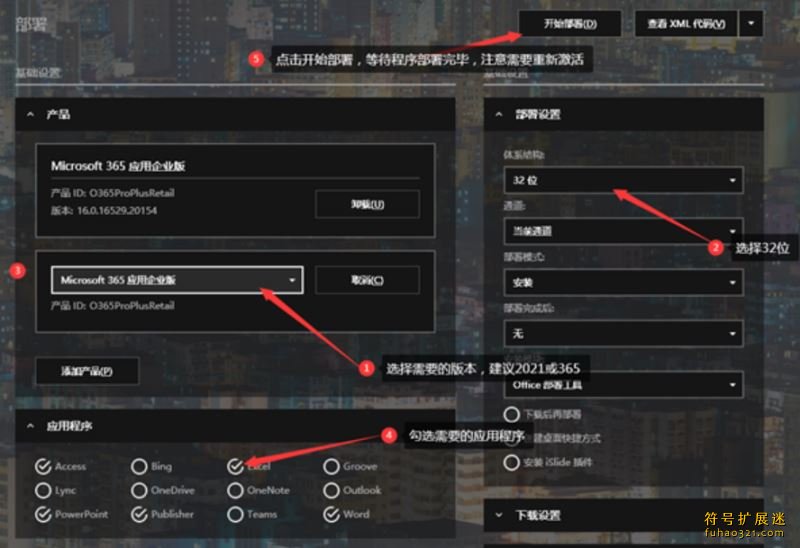
三、WPS
第1步:版本:WPS2019专业版以上
安装后WPS中未出现“公文处理助手”选项卡,请手动的“以兼容模式运行这个程序”选项,方法如下:
第1步:右键点击WPS快捷图标,选择属性;
第2步:点击“兼容性”选项卡;
第3步:勾选“以兼容模式运行这个程序”选项
第4步:在下拉列表中选择Windows7
第5步:点击“应用”和“确定”
不建议使用WPS2019以下非专业版,可能因未附带VBA环境,导致无法注册使用插件。
建议使用WPS2019政企机关版,最新版官网下载的版本,可能因未使用企业版而无法切换到VBA环境,导致无法注册使用插件。
第2步:安装流程参照使用32位OFFICE的插件安装流程。
更新日志
2024.12.1
新增:公文处理助手
自动、批处理栏:
◆文档检查:增加部分检查对象、执行操作类型
双击检查项单项执行,按Ctrl键双击删除检查项
调整:公文处理助手
自动、批处理栏:
★文档检查:调整界面文字表述,修复选项缺失问题



 SimpleMindMap下载
SimpleMindMap下载 PS插件合集 8.0版下载
PS插件合集 8.0版下载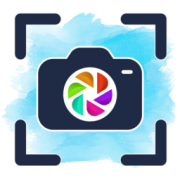 Screenphoto下载
Screenphoto下载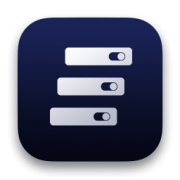 PhpWebStudy下载
PhpWebStudy下载 红枫云盘下载
红枫云盘下载 Java SE Development Kit 23下载
Java SE Development Kit 23下载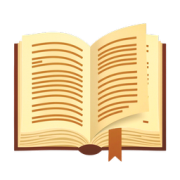 Readest下载
Readest下载 Adobe Fresco
Adobe Fresco
 中望CAD Pro
中望CAD Pro SolidWorks 2024
SolidWorks 2024 B-Renderon
B-Renderon PhotoBoost
PhotoBoost
 PixPin
PixPin Nevercenter Silo 2024
Nevercenter Silo 2024

用户评论